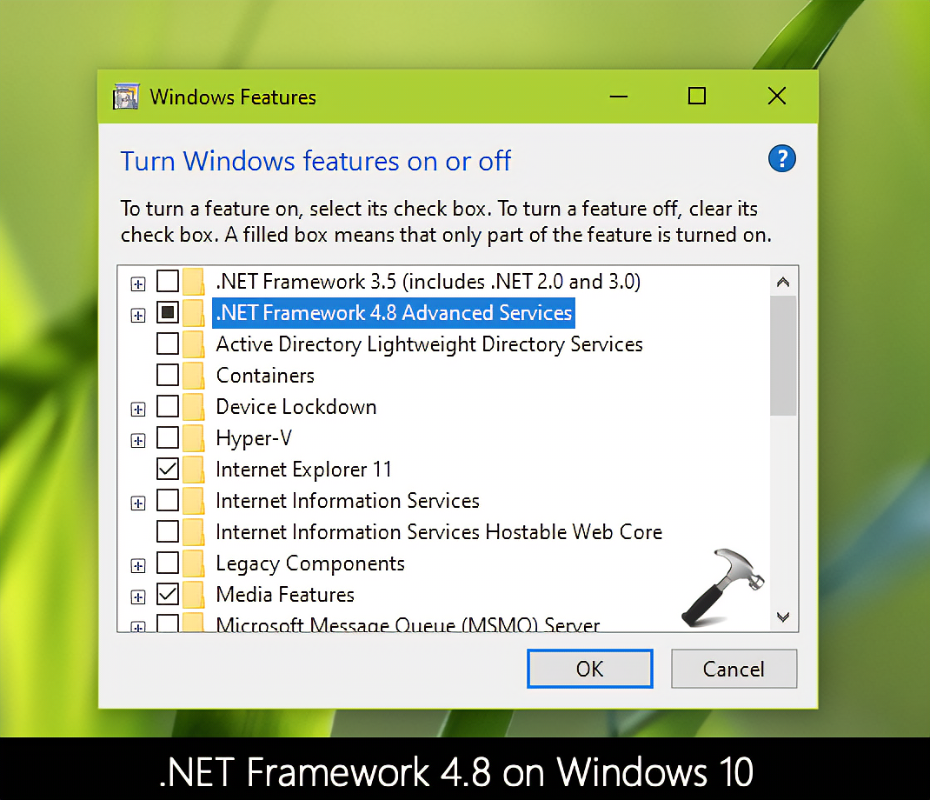
Microsoft .NET Framework 4 behövs för att använda vissa applikationer på Windows-system . För att installera det måste du uppfylla systemkraven och sedan ladda ner rätt version. Dubbelklicka filen för att öppna installationsguiden. Läs och acceptera alla uppmaningar eller licensavtal. Du kan behöva starta om datorn.
avinstallera Windows Store-appen
Proffstips: Gör en säkerhetskopia eller återställningspunkt innan du installerar. På så sätt kan du åtgärda eventuella problem som uppstår. Genom att följa dessa steg kan du installera Microsoft .NET Framework 4 och använd kompatibla applikationer.
Förstå Microsoft .NET Framework 4
De Microsoft .NET Framework 4 är ett måste för utvecklare. Det ger en robust programmeringsmodell för appbyggande. Den stöder en rad programmeringsspråk, vilket möjliggör kreativa lösningar.
Parallell programmering är en avancerad funktion som erbjuds i ramverket. Detta gör det möjligt för appar att göra flera uppgifter samtidigt , förbättra prestanda och lyhördhet.
Den stöder också dynamiska språk som IronPython och IronRuby . De ger flexibilitet samtidigt som de ger prestanda och tillförlitlighet.
Framework 4 har nya funktioner för webbutveckling, till exempel förbättringar av ASP.NET . Detta möjliggör snabbare, mer skalbara webbappar med bättre AJAX- och skriptstöd på klientsidan.
Dessutom är den bakåtkompatibel med tidigare versioner. Detta säkerställer att befintliga appar fortfarande fungerar utan några större kompatibilitetsproblem.
Sammanfattningsvis Microsoft .NET Framework 4 är viktigt för utvecklare. Dess funktioner och kompatibilitet gör det till ett viktigt verktyg för dagens mjukvaruutveckling.
Förutsättningar för installation av Microsoft .NET Framework 4
Redo att installeras Microsoft .NET Framework 4 ? Det finns några förutsättningar som du bör tänka på:
- Windows OS: Se till att du har en Windows-version som 7, 8 eller 10 som stöds.
- Internet: En pålitlig anslutning krävs för att ladda ner filer.
- Disk utrymme: Tillräckligt utrymme på hårddisken för ramverket och andra komponenter.
- Adminåtkomst: Administrativa rättigheter på din dator för en lyckad installation.
Inga andra detaljer krävs! Nu när du vet vad som krävs, låt oss inte missa fördelarna med .NET. Ta steget och sätt igång. Förbättra din upplevelse av mjukvaruutveckling med allt detta Microsoft .NET Framework 4 har att erbjuda!
hur man lägger en app på skrivbordet
Laddar ner Microsoft .NET Framework 4 Installer
- Gå till Microsofts webbplats .
- Leta efter Installationsprogram för .NET Framework 4 i avsnittet 'Nedladdningar'.
- Klicka på länken och följ anvisningarna.
- Håll en bra onlineanslutning.
- Genom att installera .NET Framework 4 , får du fantastiska fördelar.
- Du kommer att se förbättrad hastighet, säkerhet och kompatibilitet med olika programvaror.
- Missa inte denna fantastiska möjlighet!
- Skaffa sig .NET Framework 4 nu och använd dess kraftfulla funktioner!
Installera Microsoft .NET Framework 4
Besök först tjänstemannen Microsofts webbplats och ladda ner .NET Framework 4 installationsfil . Se till att du får rätt version för ditt operativsystem. Öppna sedan installationsfilen. Följ instruktionerna för att slutföra installationen. Efteråt kan du bli ombedd att starta om datorn. En aktiv internetanslutning är nödvändig under processen.
Microsoft .NET Framework kom först ut 2010 och har varit avgörande för att skapa mjukvarulösningar sedan dess. Det ger utvecklare en plattform för att bygga Windows-appar, webbapplikationer och tjänster. Genom att installera .NET Framework kan användare dra nytta av förbättrad applikationsprestanda och säkerhet .
När .NET Framework version 4 släpptes var den mycket efterlängtad av både utvecklare och användare. Dess föregångare, 3.5 SP1, hade redan bäddat för framgång. Med version 4 fokuserade Microsoft på att förbättra prestanda och lägga till funktioner som t.ex stöd för parallell beräkning och snabbare CLR-starttider .
Verifiering av installationen
Följ dessa steg för att se till att Microsoft .NET Framework 4 är korrekt installerat:
- Öppna Start-menyn och sök efter Kommandotolken. Klicka på programmet för att öppna det.
- Skriv reg query HKLMSoftwareMicrosoftNet Framework SetupNDPv4Full /v Släpp i kommandotolken och tryck på Enter.
- Kontrollera värdet bredvid Release. Om det är 378389 eller högre är .NET Framework 4 installerat.
- Om det inte finns någon utdata eller värdet är lägre än 378389, är .NET Framework 4 inte installerat. Ladda ner och installera den från Microsofts webbplats.
- Starta om datorn efter att du har installerat eller uppdaterat .NET Framework 4.
- Kontrollera regelbundet efter uppdateringar för att hålla dig uppdaterad med den senaste versionen och säkerställa kompatibilitet med ny programvara.
Genom att verifiera och uppdatera .NET Framework kan du njuta av en smidig upplevelse med applikationer som kräver det.
Felsökning av vanliga problem
- Kontrollera systemkrav: Se till att ditt operativsystem uppfyller minimikraven för .NET Framework 4 . Kolla upp specifikationerna på Microsofts webbplats .
- Inaktivera antivirus eller brandvägg: Säkerhetsprogram kan ibland störa installationen. Inaktivera din antivirus/brandvägg och försök igen.
- Rensa tillfälliga filer: Dessa kan ibland orsaka konflikter. Gå till 'Tillfälliga filer' och radera allt innehåll.
- Kör installationen som admin: Högerklicka på installationsprogrammet och välj 'Kör som administratör.' Detta kan lösa kompatibilitetsproblem.
- Använd Windows Update: Se till att alla är tillgängliga OS-uppdateringar är installerade. Sök efter uppdateringar och installera dem innan .NET Framework 4 .
- Felsök med Microsofts verktyg: Om allt annat misslyckas, använd Microsofts supportverktyg för att ta itu med specifika problem. Konsultera dessa verktyg eller deras supportkanaler för hjälp.
Andra tips:
- Koppla från VPN/proxies under installationen.
- Inaktivera programvara från tredje part som kan komma i konflikt.
- Starta om datorn efter att ha provat varje steg.
För detaljerad information om felsökning, kolla in Microsofts officiella supportdokumentation handla om .NET Framework 4 .
hur man infogar ett citat i word
Rolig fakta: Enligt en 2020 Stack Overflow-studie, 61 % av utvecklarna globalt använda sig av .NETTO som deras huvudsakliga programmeringsspråk – den högsta andelen av alla undersökta språk. ( Källa )
Slutsats
Microsoft .NET Framework 4 är avgörande för att köra olika appar och program. Vi förklarade vikten av det och hur man installerar det. Dessutom kan extra komponenter installeras för att säkerställa att det är kompatibelt med ramverket. Här är tips för att optimera din upplevelse:
- Kontrollera regelbundet efter uppdateringar och installera dem.
- Aktivera automatiska uppdateringar.
- Om fel uppstår, installera om eller reparera ramverket.
Genom att följa dessa förslag kan du få ut det mesta av Microsoft .NET Framework 4 . Att hålla din programvara uppdaterad är nyckeln till ett smidigt och effektivt system.














